Vous venez de migrer vers Windows 10 ou vous utilisez le système d’exploitation Windows, mais vous voulez pouvoir travailler rapidement ? Les raccourcis clavier sont l’une des astuces pour augmenter sa rapidité à travailler sur PC.
Apres les commandes windows utiles, nous allons vous présenter les raccourcis claviers indispensables sur PC, à connaitre par cœur pour être plus productif à l’ordinateur.
C’est quoi un Raccourci Clavier
Un raccourci clavier est une combinaison de touches qui une fois enfoncée permet d’exécuter un programme, une fonction ou une commande d’un programme. Les raccourcis clavier peuvent être composés d’une ou de plusieurs touches, on parle aussi de combinaison de touches.
Le Top des Raccourcis Claviers à Connaitre Pour être Plus Productif
Grace à cette liste, vous allez booster votre productivité et améliorer vos performances. Le raccourci clavier copier-coller (l’un des plus utilisés) vous fait gagner un temps précieux chaque jour. Avec une liste de plus de 50 raccourcis, vous ne serez que de plus en plus rapide. Cette liste n’est pas intégrale, il s’agit juste des raccourcis claviers indispensables et les plus utilisés.
A Voir Aussi : Comment activer Windows 10 Gratuitement
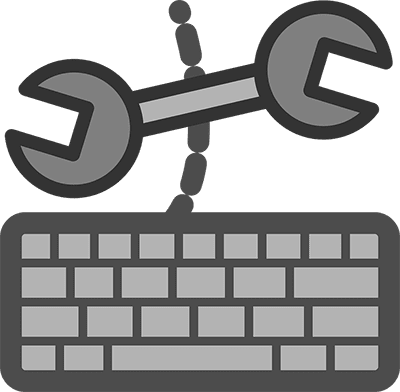
Pour présenter les différents raccourcis clavier, nous allons le faire par catégorie pour les assimiler plus facilement. Bon allons-y et débutons par les plus basiques comme le raccourci clavier copier coller, le raccourci clavier imprimer, le raccourci clavier enregistrer, le raccourci clavier annuler, etc.
14 Raccourcis Basiques à Connaitre Absolument
Il s’agit ici des classiques. Ceux dont vous êtes sensé mémorisés par cœur comme tout le reste bien évidemment 😉

- Ctrl + A : Pour tout sélectionner ;
- Ctrl + C : Pour copier un élément sélectionné ;
- Ctrl + X : Pour couper un élément sélectionné ;
- Ctrl + V : Pour coller un élément sélectionné ;
- Ctrl + Z : Pour annuler la dernière action ;
- Ctrl + Y : Pour restaurer la dernière action ;
- Ctrl + S : Pour sauvegarder un document ;
- Ctrl + P : Pour lancer une impression ;
- Ctrl + flèche gauche ou droite : Pour avancer le curseur au début du mot précédent ou suivant ;
- Ctrl + flèche directionnelle haut ou bas : Pour avancer le curseur au début du paragraphe précédent ou suivant ;
- Maj + flèche gauche ou droite : Pour sélectionner le texte se trouvant avant/après le curseur.
Notez que Maj = Shift.
9 Raccourcis pour Organiser Facilement vos Fenêtres
Pour mieux organiser vos différentes fenêtres, voici quelques manipulations rapides de votre clavier pour y parvenir.
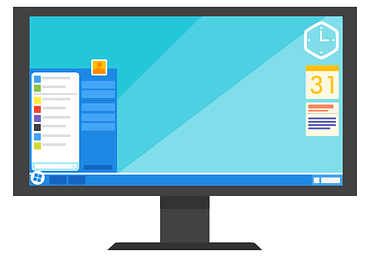
- Windows + flèche directionnelle gauche ou droite : déplacer la fenêtre d’un côté ou de l’autre de l’écran ;
- Windows + flèche directionnelle haut ou bas : Pour agrandir ou réduire la taille de la fenêtre ;
- Windows + M : Pour réduire toutes les fenêtres ;
- Ctrl + N : Pour lancer une nouvelle fenêtre de l’application active ;
- Ctrl + W : Pour fermer la fenêtre active ;
- Alt + Tabulation : Pour naviguer entre les applications ouvertes sur le PC ;
- Alt + F4 : Pour fermer un programme actif ;
- Ctrl+ Maj + N : Pour créer un nouveau dossier ;
- F5 : Pour actualiser le contenu de la fenêtre.
8 Raccourcis Système Windows
- Windows + I : Pour accéder rapidement aux paramètres de Windows ;
- Windows + L : Pour verrouiller son PC ;
- Windows + D : Pour afficher le bureau ;
- Windows + A : Pour afficher le centre de notifications ;
- Windows + E : Pour afficher l’explorateur de fichiers ;
- Windows + S : Pour ouvrir Windows Run ;
- Windows + Maj + S : Pour faire une capture d’écran ;
- Ctrl + molette de la souris : Pour zoomer dans une page / agrandir la taille de la police.
4 Raccourcis Pour Faire une Capture d’Ecran et Vidéo
Désormais, pour faire une capture d’écran ou vidéo sur votre ordinateur fonctionnant sous Windows 10, vous n’aurez qu’à faire les manipulations suivantes :
- Windows + Impr. Écr. Syst. : Pour faire une capture intégrale de tout l’écran, l’enregistrement se fait dans le dossier Captures d’écran de votre PC ;
- Windows + Maj + S : Pour ouvrir le menu capture d’écran, avec des options telles que capturer une zone ou juste une fenêtre ;
- Windows + G : Pour ouvrir le menu caché de Windows consacré aux jeux vidéo. Vous trouverez également d’autres options pour faire des captures d’écran vidéo de vos jeux vidéo et pour faire des tutoriels par exemple ;
- Windows + Alt + R : Pour démarrer l’enregistrement d’une séquence de jeu vidéo.
16 Raccourcis Clavier Word
La plupart des raccourcis clavier basiques vu dans les paragraphes précédents fonctionnent aussi dans Microsoft Word. Ici nous n’ajoutons que les raccourcis clavier pour la manipulation des documents et la mise en forme.
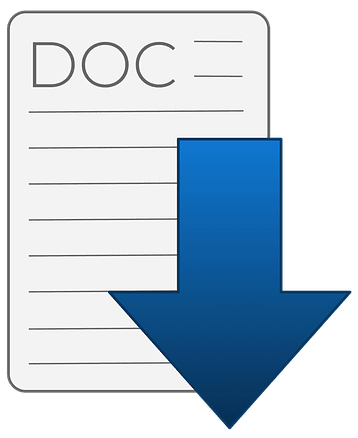
- Ctrl + F: Rechercher
- Ctrl + H: Rechercher et remplacer du texte ;
- Alt + Ctrl + I: Aperçu avant impression ;
- Ctrl + K: Insérer un lien sur texte sélectionné ;
- Ctrl + G: Mettre en gras ;
- Ctrl + I: Mettre en italique ;
- Ctrl + U: Souligner du texte ;
- Ctrl + Maj + W: Souligner le texte souligne en ignorant les espaces ;
- Ctrl + Maj +: Diminuer la taille de police ;
- Ctrl + Maj + >: Augmenter la taille de police ;
- Alt + Maj + F: Insérer une note de bas de page ;
- Alt + Maj + D: Insérer une note de fin ;
- Ctrl + Maj + C: Copier la mise en forme du texte et Ctrl + Maj + V pour coller ;
- Ctrl + Barre Espace: Supprimer la mise en forme du texte sélectionné ;
- Maj + Enter: Insérer un saut de ligne ;
- Ctrl + Enter: Insérer un saut de page.
Conclusion
Cette liste n’est pas exhaustive. Si vous en connaissez d’autres, n’hésitez pas à nous les faire savoir en commentaire.
Article Invité de Romeo Essengue. Pour soumettre un article sur ce blog, Rendez-vous sur la page Contact.

